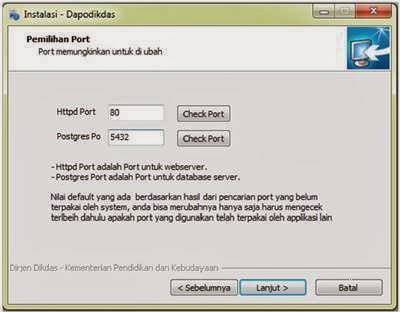Aplikasi pendataan data pokok pendidikan atau lebih dikenal dengan Aplikasi Dapodik versi terbaru telah dirilis.
Semua operator atau admin sekolah diminta untuk mendownload aplikasi
yang mengalami penyempurnaan dari aplikasi sebelumnya tersebut. Setelah
didownload, Aplikasi Dapodik dengan Installer Dapodikdas v 2.0 (build 0210130120) dapat diinstal di komputer/laptop.
A. Faesholi,S.Pd

Untuk menginstal Aplikasi Dapodik 2013,
dibutuhkan perangkat keras (komputer/laptop) dengan spesifikasi
minimum: processor minimal Pentium IV, memory minimal 512 MegaByte,
storage tersisa minimal 100 MegaByte. Sedangkan perangkat lunak
(software) yang diperlukan adalah Microsoft Windows Operating System.
Aplikasi Dapodik terbaru ini juga membutuhkan Browser Internet Modern
(Firefox atau Chrome).
Jika di komputer/laptop yang akan dinstal dengan Aplikasi Dapodik 2013 masih ada Aplikasi Dapodik 2012, remove atau uninstal terlebih dulu aplikasi dapodik lama. Jangan lupa untuk melakukan backup data yang pada aplikasi lama. Saat instal Aplikasi Dapodik 2013 disarankan untuk menutup semua program atau aplikasi yang sedang berjalan sebelum melakukan proses instal Aplikasi Dapodik 2013.
Langkah-langkah Instal Aplikasi Dapodik 2013
1. Pastikan Anda telah memiliki file Aplikasi Dapodik 2013, jika belum Aplikasi Dapodik Terbaru 2013
dapat didownload di sini.
2. Jalankan program instalasi dari hasil download Aplikasi Dapodik 2013 dengan klik file Setup.exe.
Setelah itu muncul seperti gambar berikut.
A. Faesholi,S.Pd

Jika di komputer/laptop yang akan dinstal dengan Aplikasi Dapodik 2013 masih ada Aplikasi Dapodik 2012, remove atau uninstal terlebih dulu aplikasi dapodik lama. Jangan lupa untuk melakukan backup data yang pada aplikasi lama. Saat instal Aplikasi Dapodik 2013 disarankan untuk menutup semua program atau aplikasi yang sedang berjalan sebelum melakukan proses instal Aplikasi Dapodik 2013.
Langkah-langkah Instal Aplikasi Dapodik 2013
1. Pastikan Anda telah memiliki file Aplikasi Dapodik 2013, jika belum Aplikasi Dapodik Terbaru 2013
dapat didownload di sini.
2. Jalankan program instalasi dari hasil download Aplikasi Dapodik 2013 dengan klik file Setup.exe.
Setelah itu muncul seperti gambar berikut.
.jpg)